Kako stvoriti mapu za pretraživanje u aplikaciji Outlook
Mapa za pretraživanje(Search Folder) virtualna je mapa u aplikaciji Microsoft Outlook koja pruža sve stavke e-pošte koje odgovaraju skupu kriterija pretraživanja ako želite trenutni pristup porukama koje odgovaraju određenom skupu kriterija, bez obzira na mapu u kojoj se poruke nalaze. mapa je stvorena, nalazi se u navigacijskom oknu s lijeve strane. Mapa koja sadrži nepročitane stavke je podebljana, a mapa čiji sadržaj nije ažuriran je kurziv.
Iako su jedinstvene poruke pohranjene u jednoj mapi, mogu se pojaviti u više od jedne mape pretraživanja(Search Folder) , pa ako korisnik pokuša promijeniti ili izbrisati poruku, poruke u izvornoj mapi također će biti izmijenjene ili izbrisane. Mapa za pretraživanje(Search Folder) također održava sadržaj ažurnim. Mapa za pretraživanje štedi(Search Folder) vrijeme i omogućuje vam da lako pronađete poruke tako da im se možete vratiti.
Kako stvoriti mapu za pretraživanje(Search Folder) u aplikaciji Outlook
Da biste stvorili mapu za pretraživanje, morate slijediti ove korake da biste stvorili mapu za pretraživanje u Outlooku(Outlook) .
- Pokrenite Outlook
- Odaberite karticu Mapa
- Odaberite Nova mapa za pretraživanje
- Odaberite vrstu mape za pretraživanje(Search) koju želite
- Kliknite OK
- Ponovno pokrenite Outlook.
Pokrenite Outlook .
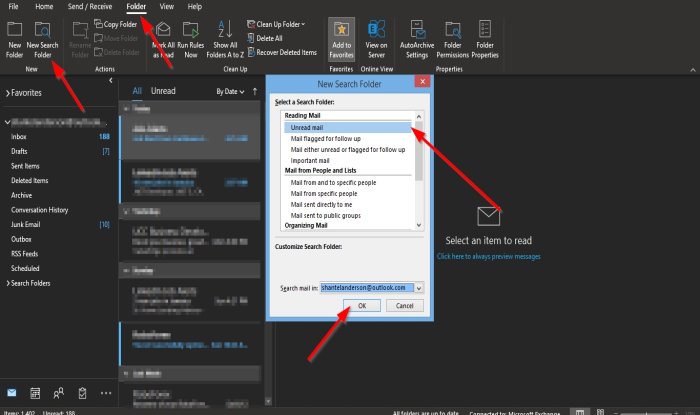
Kliknite karticu Mapa(Folder) na traci izbornika.
U grupi Nova(New ) odaberite gumb Nova mapa za pretraživanje .(New Search Folder)
Također možete pritisnuti tipku Ctrl + Shift + P na tipkovnici.
Pojavit će se dijaloški okvir Nova mapa za pretraživanje .(New Search Folder)
Unutar dijaloškog okvira kliknite vrstu mape za pretraživanje koju želite stvoriti u ovom vodiču; odabrali smo Nepročitano(Unread) .
Onda OK .

Vidjet ćete Nepročitanu (Unread )mapu pretraživanja(Search Folder) u navigacijskom oknu s lijeve strane.
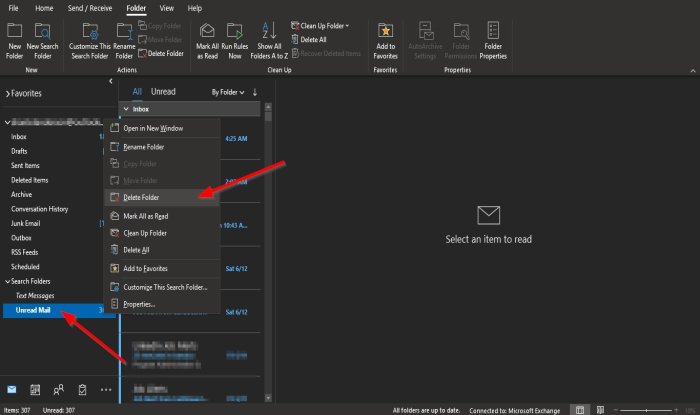
Ako želite izbrisati mapu za pretraživanje(Search Folder) , desnom tipkom miša kliknite mapu i odaberite Izbriši mapu(Delete Folder) iz kontekstnog izbornika.
Mapa je izbrisana.
Nadamo se da će vam ovaj vodič pomoći razumjeti kako stvoriti mapu za pretraživanje(Search Folder) u Outlooku(Outlook) .
Ako imate pitanja o tutorialu, javite nam se u komentarima.
Pročitajte sljedeće(Read next) : Kako prilagoditi navigacijsko okno u Outlooku(How to customize the Navigation Pane in Outlook) .
Related posts
Kako isprazniti mapu neželjene e-pošte u Outlooku
Microsoft Outlook Search je zasivljen ili ne radi
Okvir za trenutno pretraživanje nedostaje u Outlooku
Kako dodati karticu Pretraživanje na vrpcu programa Outlook
Pretražujte Outlook e-poštu prema pošiljatelju, datumu, ključnoj riječi, veličini i više
Kako popraviti Outlookovo pretraživanje koje ne radi
Slanje ili primanje prijavljene pogreške 0x800CCC0F u Outlooku
Kako optimizirati mobilnu aplikaciju Outlook za svoj telefon
Kako omogućiti i zatražiti potvrdu o isporuci ili čitanju u Outlooku
Uklonite Outlook .pst podatkovnu datoteku s OneDrive-a u sustavu Windows 10
Kako postaviti datum i vrijeme isteka za e-poštu u Outlooku
Outlook se zadnji put nije mogao pokrenuti; Želite li pokrenuti u sigurnom načinu rada?
Kako arhivirati e-poštu i dohvatiti arhivirane poruke e-pošte u Outlooku
Pogreška pri učitavanju poruke Pogreška Outlooka na Android mobitelu
Kako dodati RSS feedove u Outlook u sustavu Windows 11/10
Prijavljena pogreška slanja ili primanja (0x80042109) u Outlooku
Kako popraviti Outlook Error 0X800408FC na Windows 11/10
Outlook.com ne prima niti šalje e-poštu
Kako dijeliti kalendar u Outlooku
Kako poslati e-poštu koja je zaglavljena u Outbox klijenta Microsoft Outlook
